(最新版!) 2025年 押さえておきたいエコー機能付きボイスチェンジャー6選
音声メッセージで何か一捻り付け加えたいとき、オンライン通話で正体を明かしたくない時など、自分の声を変換してみたいと思ったことはありませんか? 数あるボイスチェンジャーの中でもエコー機能が付いたものは特に、遊び心満載でクリエイティブな方法であなたの声をまるで別人の声に変換してくれます。 ロボットやエイリアンのようにエコーのかかった声で友達を驚かせることもできるでしょう。
この記事では、さまざまなデバイスで使えて、エコーをかけるのに最適なボイスチェンジャーを紹介していきます。 コンテンツクリエーターやゲーマー、または最新の技術を試してみたい人など、 誰でも簡単に流行りのトレンドを掴むことができ、あなたの音声体験がより豊かになることでしょう。
Part 1: ボイスチェンジャーでエコーをかける

ボイスチェンジャーを使って音声にエコーをかけると、あなたの声の深みと個性が増し、会話がより一層面白く魅力的に。 ピッチ、トーン、レゾナンスなどを調節するだけで、微量のエコーからドラマチックな残響まで幅広く個性的なエフェクトを作り出すことができます。
またこれらのボイスチェンジャーのエコー機能は、エンターテイメントや教育、プロのナレーションなどさまざまな目的で親しまれています。 自分の音声にエコーをかければ、視聴者の心を掴むような印象に残るコンテンツを作成したり、 オンラインゲームのチャットやストリーミングセッションで、その世界観を思う存分楽しんだりすることも可能です。
Part 2: Windows/Macにおすすめのエコー機能付きボイスチェンジャー
HitPaw AI Voice Changer は、エコー効果をはじめとする多様な音声フィルターとサウンドボードを兼ね備えた便利なツールです。 その使いやすいインターフェイスと発達したAIアルゴリズムで、TwitchやSteam、Discordなどの さまざまなプラットフォームでのリアルタイム音声変換を可能にします。 パラメーターの調節で音声エフェクトを好きなようにカスタマイズしたり、出力する前に変換された音声をプレビューしたりもできます。
機能
- クイックセットアップでエコー効果が簡単に手に入る
- リアルなエコー音声変換エフェクトが選べる
- 互換性のあるプラットフォームでの音声変換が可能
- コンテンツ制作、オンラインゲーム、ライブストリーミングなどに最適
- AIノイズリダクション機能で背景のノイズを除去
HitPaw VoicePeaを使って音声にエコーをかける詳しい手順はこちら:
今すぐクリック&自分の声をリアルタイムで変換してみよう。
Step 1. 入力と出力の選択

最初のステップでは、まずソフトウェアを立ち上げ、プルダウンメニューから使いたい入力・出力デバイスを選択します。
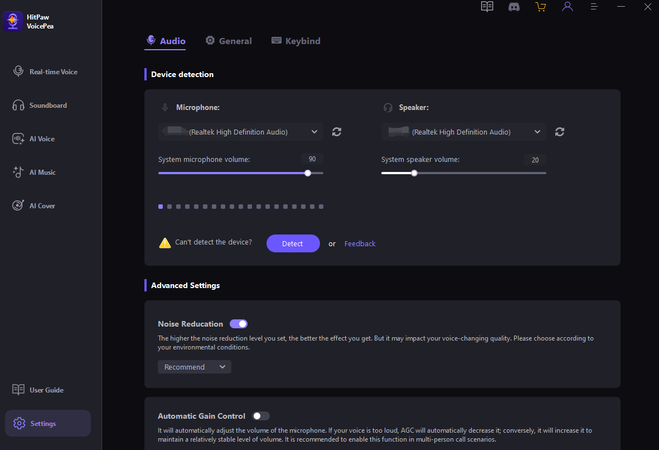
もし手動で接続したデバイスがあれば、選択する前に更新アイコンをクリックし、それでも表示されなければ「検出」ボタンを押します。

「マイクの選択」と「スピーカーの選択」の画面にあるアイコンの色が緑であることを確認できたら次へ進みます。
Step 2. エコーエフェクトを選択

「リアルタイム音声」のエフェクトセクションを開いたらエコーエフェクトを検索し、クリックして適用させます。
Step 3. グローバル設定の変更

画面下の「ボイスチェンジャーの切替」と「自分の声を聞く」のオプションをそれぞれオンオフへ切り替えたり、 サウンドボードやボイスチェンジャーなどのシステムの音量を調節したりできます。
Step 4. 音声設定の調整

最後に、キャラクターのアイコンにカーソルを合わせて、「ピッチ」、「声色」、「音量」をそれぞれ調整したら、 あとは音声変換を楽しむだけです。
Part 3: iOS/Android向け 人気のエコー機能付きボイスチェンジャー2選
スマートフォンでどこでも使えるエコー機能付きボイスチェンジャーを探している人に、ぜひ試してほしい2つのツールを紹介します。
1. Echo Voice Changer
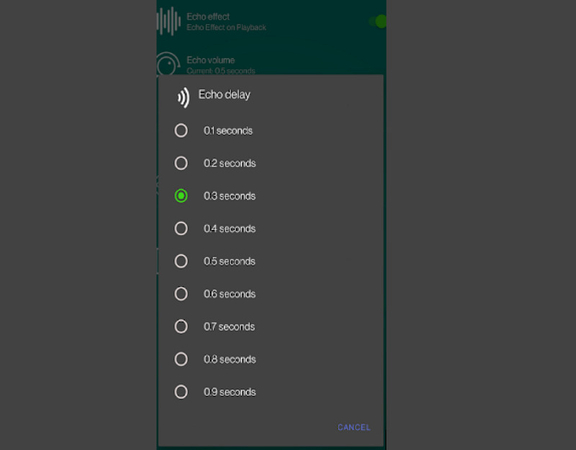
初心者にも優しい使いやすいインターフェイスと多様なエコーエフェクトを兼ね備えたAndroid専用アプリです。 個性的なエコーエフェクトで音声の録音と変換をしてくれます。 HitPaw VoicePeaと比較してカスタマイズオプションに限りがあるのが少し残念な点です。
Step 1. Echo Voice ChangerのアプリをGoogle Playストアからインストールする。
Step 2. アプリを開き、端末のマイクへのアクセスを許可する。
Step 3. 自分の声を録音するか既存の音声ファイルの読み込みをして、好きなエコーエフェクトを適用させる。
メリット
- インターフェイスのカラースキームが選択できる
- エコーエフェクトを遅らせて適用する機能あり
デメリット
- カスタマイズのオプションに制限がある
- インターフェイスが見にくい
2. Voice Changer, Sound Recorder
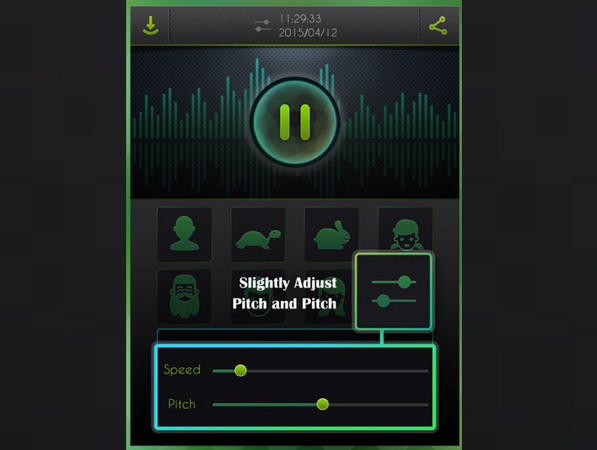
Voice Changer, Sound Recorderは、背景にエコーエフェクトを追加することで、瞬時に音声変換することを可能に。 また、音声エフェクトのピッチやスピードの調整や、SNSとの互換性で変換した音声をシェアすることもできます。
Step 1. Voice Changer Sound RecorderのアプリをAppleストアからインストールする。
Step 2. アプリを立ち上げたら、自分の声を録音し、エコー音声を選択する
Step 3. 音声のプレビューをしてからアプリに保存する
メリット
- 多様な背景サウンドを用意
- 音声パラメーターのカスタマイズが可能
デメリット
- 安定したインターネット環境が必要
- 音声エフェクトの種類に限りがある
Part 4: オンラインで使える人気のエコー機能付きボイスチェンジャー3選
ソフトウェアやモバイルアプリのインストールをせずにエコーエフェクトを手に入れたい人におすすめな3つのボイスチェンジャーを紹介します:
1. Voice-Changer.org
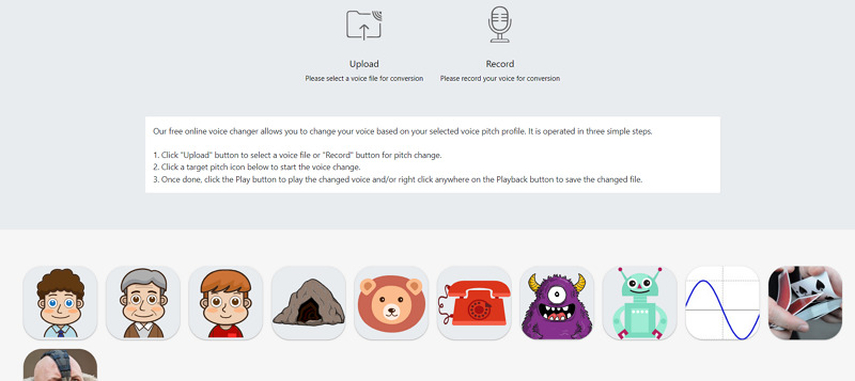
Voice-Changer.orgは録音・変換した音声を瞬時に再生できて、エコー音声エフェクトを簡単に手に入れるのに便利なツールです。 しかしHitPaw VoicePeaに比べてカスタマイズできるオプションが格段に少なく、再生速度しか調節できないのが難点です。
Step 1. 普段使っているブラウザからVoice-Changer.orgのウェブサイトを開く。
Step 2. 「アップロード」か「録音」をクリックして音声を読み込み、エフェクトメニューから「エコー」を選択。
Step 3. 音声変換が終了したら、再生スピードを調節してからデータをダウンロードする。
メリット
- アクセス無料でどこでも利用できる
- 音声のクオリティを損ねずにプライバシーを保護
デメリット
- 音声エフェクトの種類に限りがある
- インターフェイスがアップデートされていない
2. Voice Changer.io
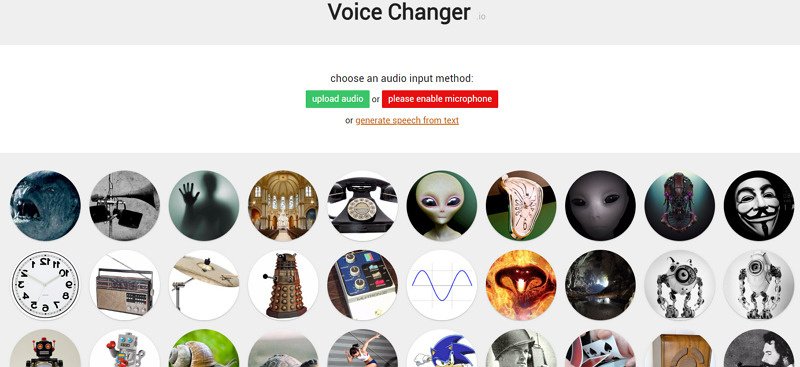
Voice Changer.ioは誰でも使いやすいインターフェイスを備えており、音声変換を素早く処理してくれるツールで、 インターネット環境を用意するだけで多様なデバイスとの互換性を得ることができます。 テンプレートを使用できるだけでなく、オリジナルの音声エフェクトの作成も可能。
Step 1. Voice Changer.ioのウェブサイトを開き、音声をアップロードまたは録音する。
Step 2. 利用可能なさまざまなオプションの中から「エコー」エフェクトを選択。
Step 3. 出力をプレビューしたら再生速度を好きな速さに調整し、「ダウンロード」ボタンをクリック。
メリット
- 幅広い種類の音声エフェクトを備えている
- 文章テキストから音声の生成が可能
デメリット
- 安定したインターネット環境が必要
- 画面に広告が表示される
3. FineVoice AI Voice Changer
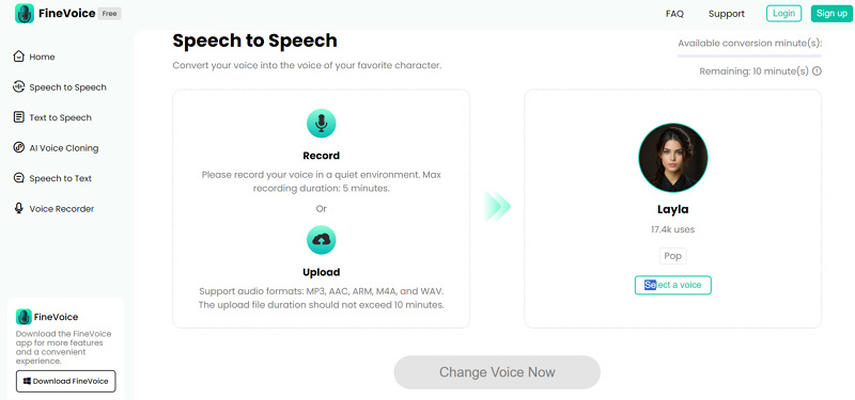
このオンラインツールはエコーエフェクトをはじめとする音声変換に、発達したAI機能を活用しています。 シンプルなインターフェイスで必要に応じてオリジナルの音声エフェクトを作成することができ、高品質出力もしっかり保証。
Step 1. 好きなブラウザからFineVoice AI Voice Changerのウェブサイトを開く。
Step 2. ファイルをアップロードするか、搭載された録音ツールを使って音声を読み込む。
Step 3. 設定画面から既存のエコーエフェクトを選択するか、新たに作成をして適用させ、プレビューと音声ファイルのダウンロードを行う。
メリット
- 鮮やかな音声エフェクトの膨大なコレクションを備えている
- さまざまな検索設定で納得いく結果を生み出すことができる
- 出力ファイルに応じた多様なオーディオ形式に対応
デメリット
- リアルタイムでの音声変換に対応していない
- 変換用の音声録音は最大5分まで
まとめ
エコー機能の付いたボイスチェンジャーはエンターテイメントから本格的な音声制作まで、さまざまな目的で使用されており、 遊び心があって斬新な方法で音声変換を可能にしてくれます。 デスクトップのソフトウェア、モバイルアプリ、またはオンラインツールなど、 豊富な種類の中からあなたのニーズに合わせて好きなものを選ぶことができます。
そんな数あるツールの中でもHitPaw AI Voice Changer はその包括的な機能と簡単に操作できることから特におすすめです。 今すぐエコー機能付きボイスチェンジャーを使って新たなオーディオ体験に一歩踏み入れ、あなたの創造性を解き放ちましょう!









 HitPaw Watermark Remover
HitPaw Watermark Remover  HitPaw Edimakor
HitPaw Edimakor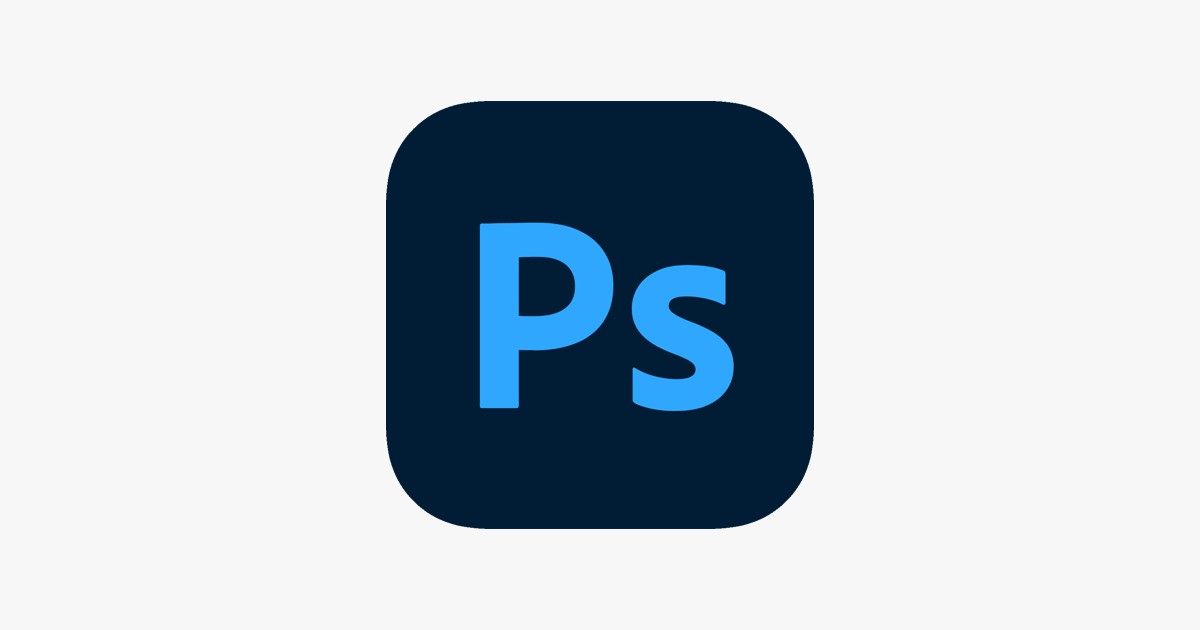


この記事をシェアする:
「評価」をお選びください:
松井祐介
編集長
フリーランスとして5年以上働いています。新しいことや最新の知識を見つけたときは、いつも感動します。人生は無限だと思いますが、私はその無限を知りません。
すべての記事を表示コメントを書く
製品また記事に関するコメントを書きましょう。